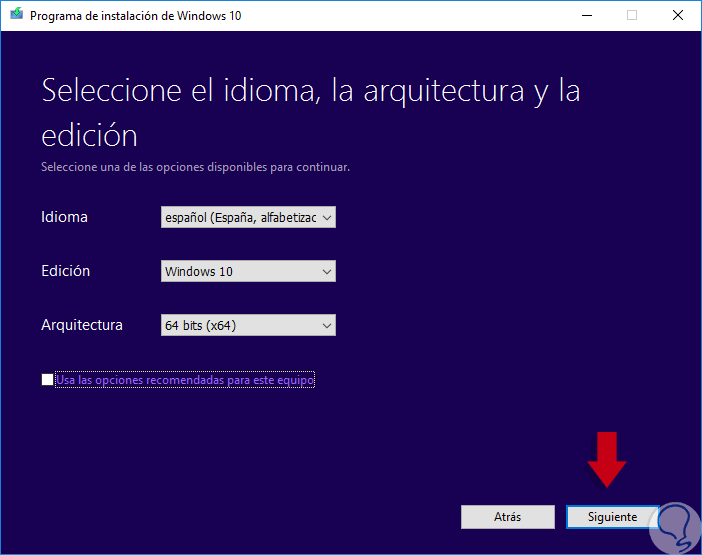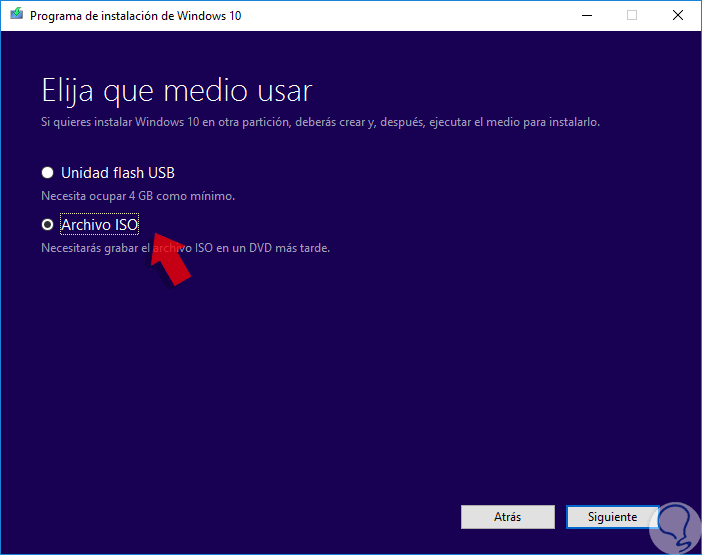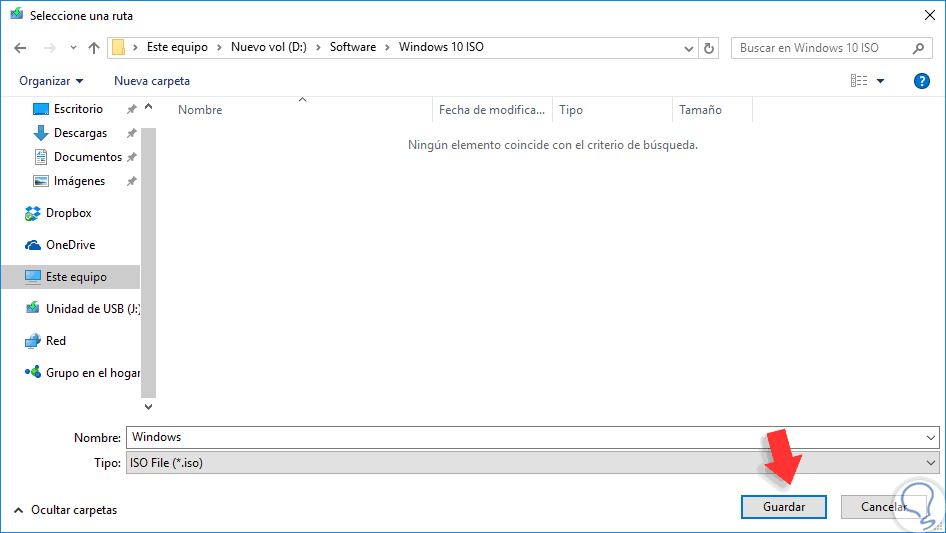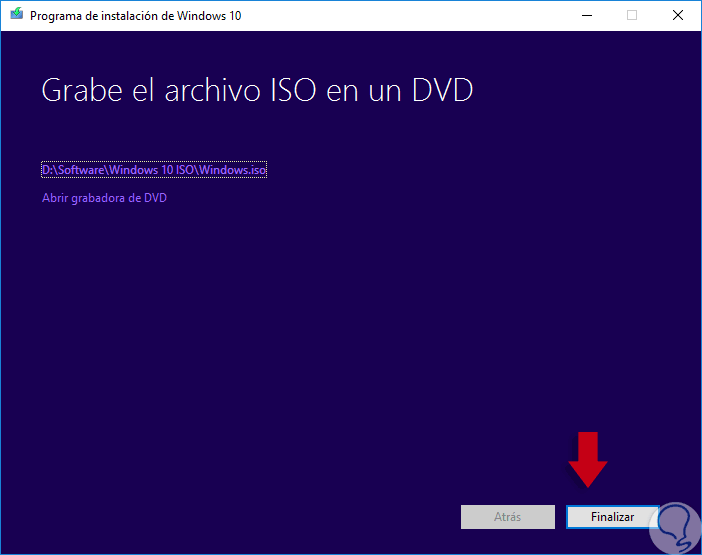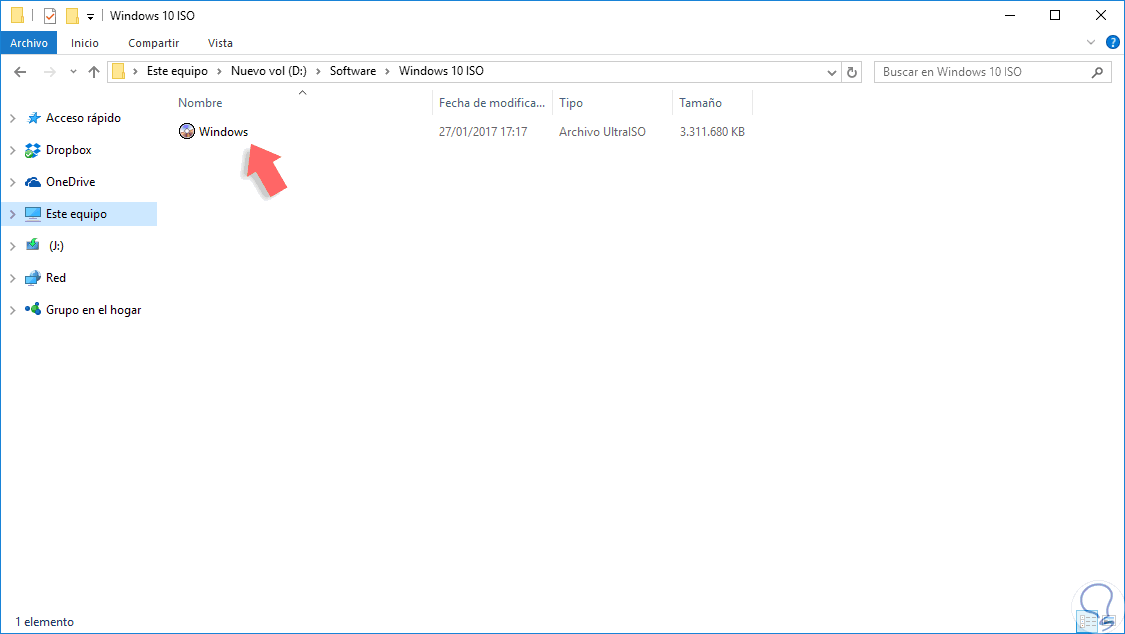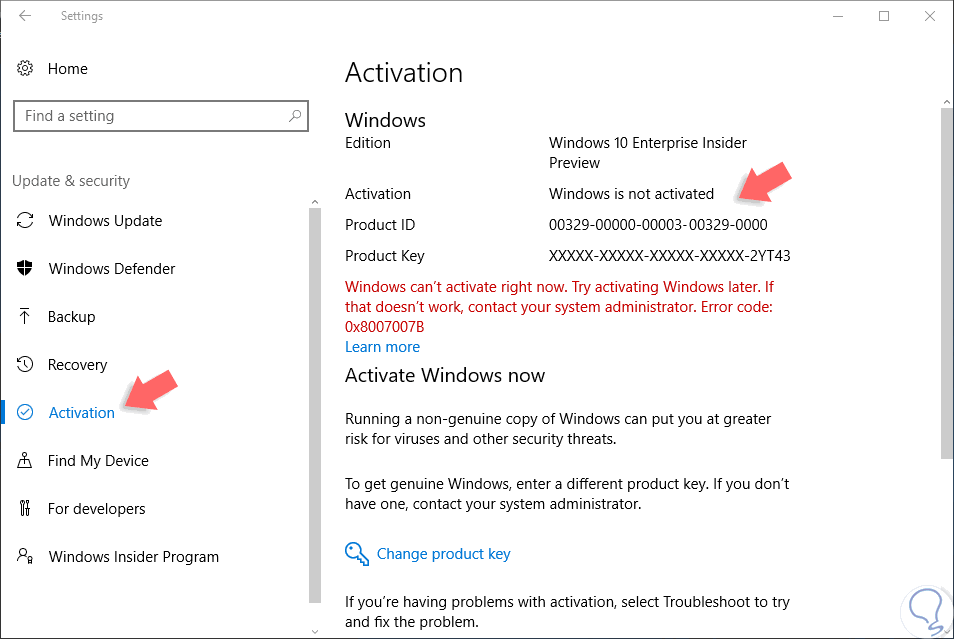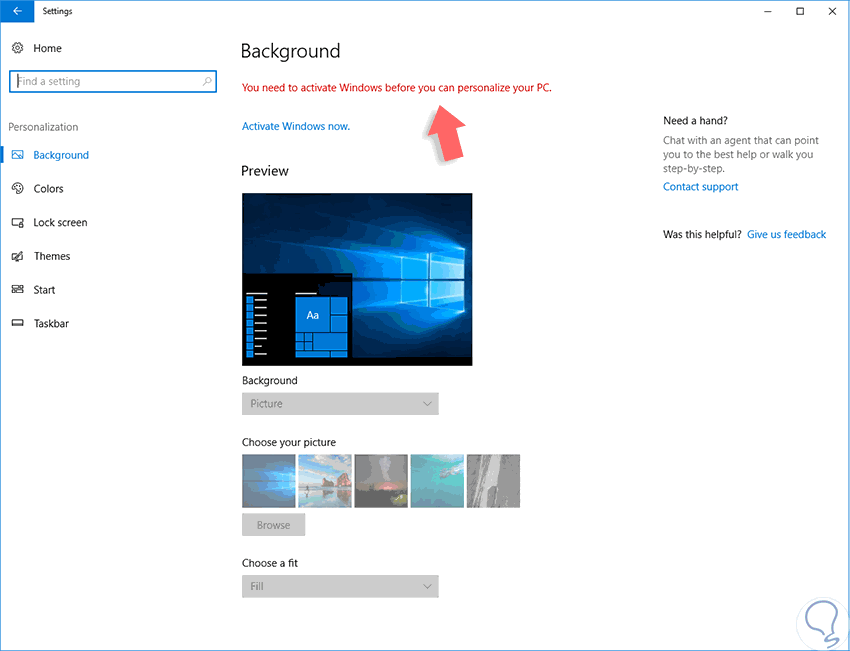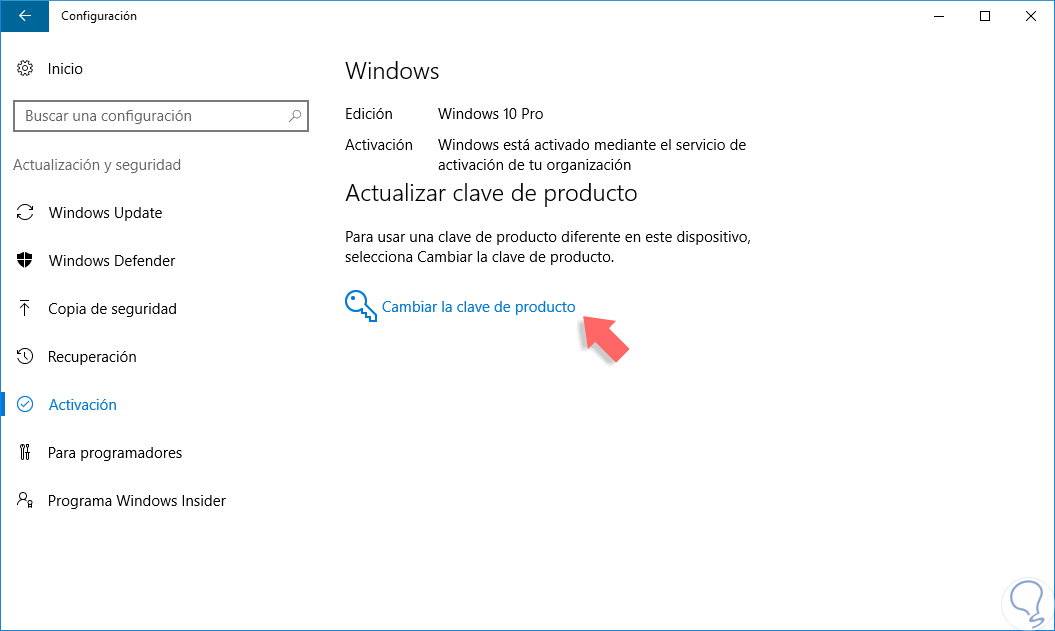Desde que Microsoft lanzó su edición Windows 10 se han unido muchos usuarios a este sistema operativo gracias a sus notables diferencias comparadas con sus predecesores en muchos aspectos, como:
- Seguridad
- Diseño
- Practicidad
- Compatibilidad
- Alcance
- Rendimiento, entre otras.
Ahora, si alguna persona desea conocer y usar Windows 10 como el sistema operativo predefinido en su equipo, ¿debe comprar la licencia de Windows 10?, la respuesta es clara y sencilla, No.
Microsoft nos ofrece una alternativa que muy pocas personas conocen, hasta el momento, donde es posible descargar de forma gratuita una imagen ISO de Windows 10 totalmente legal y con ventajas como las siguientes.
- No es necesario registrar ningún dato personal ni corporativo.
- No necesitamos clave de producto.
- Posibilidad de usar la imagen ISO ya sea para una instalación limpia de Windows 10, instalarlo en una máquina virtual o incluso usarla en BootCamp para contar con un arranque dual en macOS.
Como vemos esta imagen ISO de Windows 10 nos provee grandes ventajas para diversas tareas ya que contamos con el soporte de Microsoft para tal fin.
1Cómo descargar la imagen ISO de Windows 10
Para descargar esta imagen ISO oficial de Windows 10 podemos acceder desde cualquier sistema operativo y desde cualquier navegador a la siguiente dirección web:
La herramienta mencionada se llama Media Creation Tool y para descargarla debemos pulsar sobre el botón Download Tool Now. Una vez descargada la herramienta veremos lo siguiente después de haber aceptado los términos:
En esta ventana contamos con las siguientes opciones. Finalmente, en el campo Arquitectura podemos elegir si la imagen a descargar es de 32 bits, 64 bits o ambas arquitecturas para que posteriormente el sistema detecta la arquitectura del equipo de destino.
- Elegir entre más de 50 idiomas la imagen ISO de Windows 10 en el campo Idioma.
- Seleccionar la edición de Windows 10 que más se ajuste a nuestras necesidades en el campo Edición.
Una opción alterna es activar la casilla Usa las opciones recomendadas para este equipo para que la imagen se descargue tomando como referencia la estructura del equipo en uso. Una vez seleccionadas estas opciones pulsamos Siguiente y veremos la siguiente ventana:
En esta ventana contamos con dos opciones. Pulsamos Siguiente y a continuación decidimos donde se ha de guardar la imagen ISO:
- Crear una unidad USB booteable para arrancar el Sistema Operativo desde ella.
- Descargar, como lo deseamos en este caso, la imagen ISO de Windows 10 de manera oficial para posteriormente quemarla en un DVD.
Una vez definido el sitio de descarga veremos que inicia el proceso de descarga el cual necesitará el tiempo necesario dependiendo de la velocidad de red actual. Una vez acabe te solicitará que grabes el archivo ISO en un DVD. Pulsamos en Finalizar.
Una vez el proceso finalice podremos ver nuestra imagen ISO descargada y lista para entrar en funcionamiento en el momento que sea necesario.
2Cómo activar Windows 10
Como lo hemos mencionado anteriormente esta imagen oficial de Windows 10 es completamente legal y no requiere clave para su uso, pero esto no cubre que el sistema operativo este activo al 100%. Durante el proceso de instalación de Windows 10 podemos omitir el ingreso de la clave de producto y esto no afecta ni la estabilidad ni el rendimiento de Windows 10, pero cuando el Sistema Operativo no se encuentra activo no tendremos acceso a algunas funcionalidades y configuraciones del sistema como la personalización.
Para ver el estado de la activación podemos ir al menú :
- Configuración
- Actualización y seguridad
- Activación
Si Windows 10 no se encuentra activo podremos hacer uso de su entorno, pero con algunas limitaciones como lo hemos mencionado:
Si deseamos tener un sistema operativo completo en todo sentido con todas sus opciones habilitadas y sin restricciones será necesario que compremos una licencia de Windows 10 u obtener una clave de forma legal para su activación.
Hemos visto como esta imagen ISO es bastante útil si deseamos probarla en un entorno virtual para conocer paso a paso lo que nos ofrece Windows 10, o para aquellos que están en el mundo del desarrollo para conocer sus códigos y es una forma útil, sencilla y lo mejor de todo gratuita de tener el alcance a este gran sistema operativo desarrollado por Microsoft. Aquí te dejamos otra opción de crear ISO para Windows 10, 8 o 7.